Când vă conectați la computerul Windows 7 (presupunând că nu ați folosit ceva de genul acest tutorial la activați autentificarea automată ), veți vedea în general o fereastră de conectare cu un fundal care arată în felul acesta.
/ p>
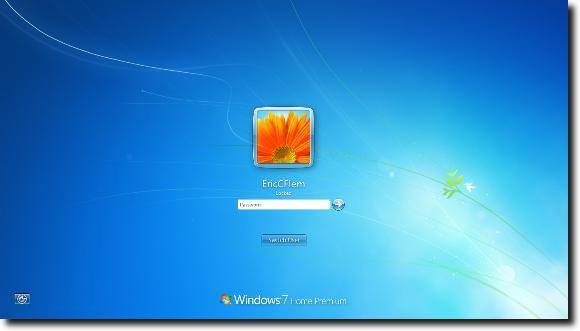
Este bine; nu este nimic în neregulă cu asta. Dar, uneori, o schimbare este bună, așa că în acest articol vă vom arăta cum să schimbați imaginea de fundal din spatele ecranului de conectare la orice doriți.
Schimbați fundalul ecranului de conectare Windows 7
Primul pas este să deschideți meniul Start făcând clic pe butonul orb din colțul din stânga jos al ecranului.

Acum, în În caseta de căutare din meniul Start, tastați regedit, pentru a deschide Editorul de Registry.
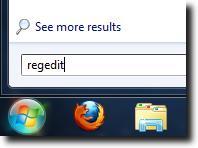
meniul Start, dați clic pe tasta Introducerepentru ao lansa. Ar trebui să vedeți o fereastră ca aceasta. Acum, faceți clic dreapta pe folderul HKEY_LOCAL_MACHINEși alegeți Opțiunea Căutare
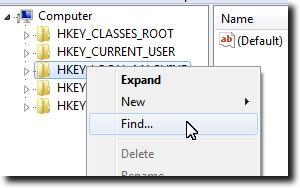
Va apărea o fereastră de căutare astfel încât să se efectueze o căutare pentru OEMBackground.
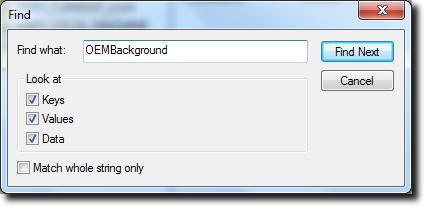
Se va găsi în cele din urmă sub Computer \ HKEY_LOCAL_MACHINE \ SOFTWARE \ Microsoft \ Windows \ CurrentVersion \ Authentication \ LogonUI \ Background(puteți naviga acolo direct, dar funcția de căutare este probabil mai rapidă decât tastarea tuturor în bara de cale sau făcând clic pe drumul dvs.
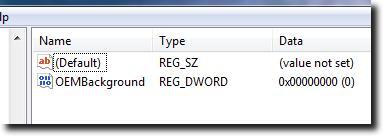
Notă: este posibil ca OEMBackground să nu existe în sistemul dvs. Dacă este cazul, adăugarea unei noi valori DWORD cu numele OEMBackground va repara lucrurile. >
După ce puteți vedea intrarea OEMBackground, faceți dublu clic pentru a dezvălui proprietățile sale și modificați valoarea de la 0 (implicit) la 1 (ceea ce ne va permite - sau OEM-ul computerului intenționat d - pentru a schimba fundalul ecranului de conectare).
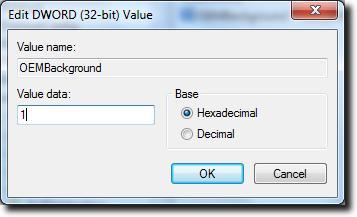
După terminarea acestei operații, puteți închide Editorul de registru și deschideți Windows Explorer. Vrem să mergem la % windir% \ system32 \ oobe, așa că introduceți-l în bara de cale.
Acum trebuie să creați un dosar info(toate literele mici) și apoi un nou folder, numit fundaluri(de asemenea, minuscule), în puternic>dosar. În funcție de OEM-ul computerului dvs., este posibil ca acești dosare să existe deja și pot avea deja imagini în ele, plasate acolo de către Dell sau HP sau IBM, etc.
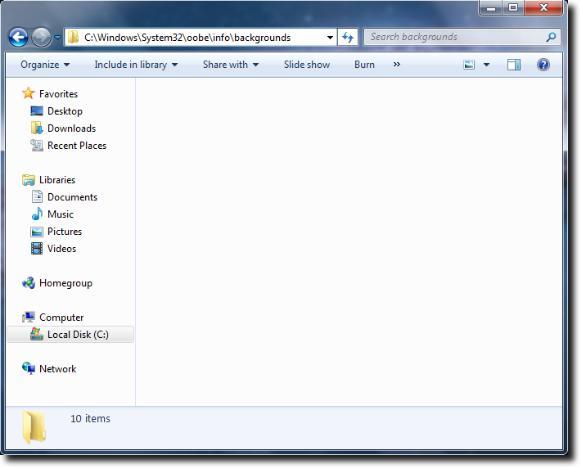
Acum, selectează pur și simplu o imagine de fundal preferată. Ar trebui să fie în format JPG și cu o dimensiune mai mică de 245 KB (și, în mod ideal, dimensiunile exacte ale afișajului dvs. pentru a evita întinderea). Denumiți această imagine backgroundDefault.jpgși plasați-o în dosarul fundal.
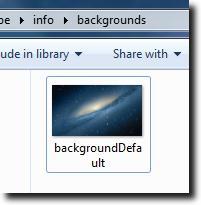 Acum puteți reporni, bloca ecranul sau logout pentru a vedea noul ecran de conectare.
Acum puteți reporni, bloca ecranul sau logout pentru a vedea noul ecran de conectare.
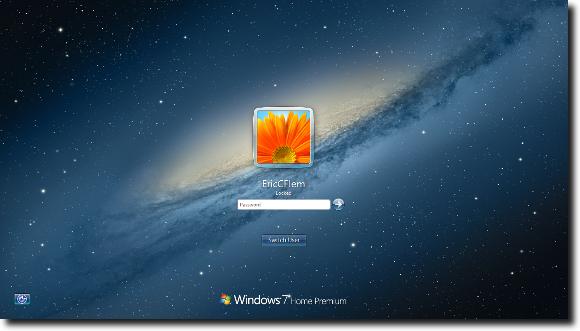
Felicitări! Acesta nu este cel mai simplu proces și nu este la fel de simplu ca și utilizarea unui program precum Windows 7 Conectați-vă la schimbătorul de fundal, dar dacă doriți să obțineți detalii cu privire la ceea ce fac astfel de programe, acesta este un mod bun pentru a merge, dacă este un pic mai complex.